Як додати регулятор гучності на панель завдань у Windows (програмне забезпечення)
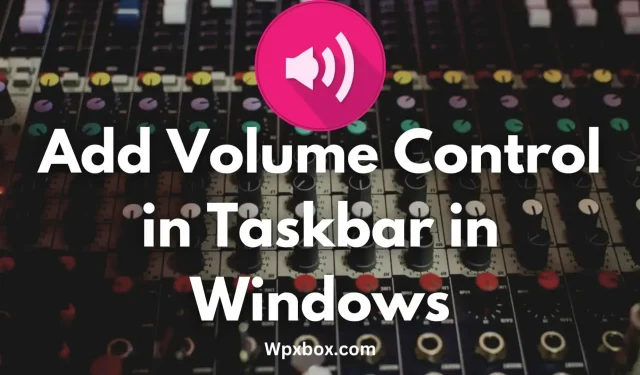
Регулювання гучності може бути корисною функцією. Це дозволяє керувати звуком для різних програм на вашому ПК. Однак у Windows є важливий регулятор гучності, який лише збільшує/зменшує загальний звук ПК. У цій публікації ми розповімо, як додати регулятор гучності на панель завдань на ПК з Windows.
Як додати регулятор гучності на панель завдань у Windows?
Якщо ви хочете більше контролювати звук, є мікшер гучності. Але ця функція глибоко захована в ПК. Звичайно, ви можете запустити мікшер гучності, клацнувши правою кнопкою миші значок гучності та вибравши «Volume Mixer». Але тільки якщо ця опція була доступна для самої панелі завдань. На щастя, деякі програми сторонніх розробників дають вам легкий доступ до керування гучністю.
Windows не пропонує жодного рішення для додавання розширеної версії регулятора гучності на панель завдань. Натомість ось кілька програм, які можуть стати в нагоді:
- Вушна трубка
- Регулювання гучності для Windows
- Mixr – сучасний регулятор гучності
Отже, давайте коротко поговоримо про ці програми нижче:
1] Вушна трубка
EarTrumpet стверджує, що є потужним додатком для керування гучністю для Windows, і він справді відповідає своїм заявам. Це дозволяє контролювати гучність класичних і сучасних програм. Крім того, додаток можна завантажити та використовувати абсолютно безкоштовно.
Функції
- Це дозволяє двома клацаннями миші керувати аудіопристроєм за замовчуванням.
- Він має сучасний вигляд, який відповідає зовнішньому вигляду Windows 11 і 10.
- EarTrumpet підтримує переміщення програм між пристроями відтворення
- Його можна використовувати для керування гучністю як класичних, так і сучасних програм.
Плюси:
- Простий у використанні, не потребує встановлення.
- Регулювати гучність в додатках можна двома кліками.
- Поставляється з сучасним виглядом.
- Нуль реклами.
Мінуси
- Не має багатьох функцій.
- Немає додаткових налаштувань керування звуком.
2] Регулятор гучності для Windows
Регулювання гучності для Windows — ще одна чудова програма, яка дозволяє регулювати гучність у різних програмах. Він оснащений панеллю гучності з багатьма параметрами налаштування. Крім того, його можна безкоштовно завантажити та використовувати.
Функції
- Він пропонує вам просунуту системну панель гучності.
- Він поставляється з кількома параметрами налаштування.
- Ви можете знайти всі системні регулятори гучності в одному місці.
- Це дозволяє примусово посилити звук.
Плюси:
- Надзвичайно простий у використанні.
- Ви можете побачити рівень гучності для кожної вкладки окремо.
- Запускається з панелі завдань.
- Нуль реклами.
Мінуси
- Деякі користувачі повідомили, що програмне забезпечення має помилки.
3] Mixr – сучасний регулятор гучності
Наступна програма, яку ви можете використовувати, це Mixr. Це преміальна програма, доступна в Microsoft Store. Найкраща частина програми полягає в тому, що вона дуже проста та пропонує елегантну програму регулювання гучності для вашого ПК.
За допомогою цієї програми ви можете індивідуально керувати різними звуковими програмами та вимикати звук у кожній лише одним клацанням миші. Крім того, він постачається з постійною піктограмою в системі панелей і має кілька тем, як-от світла, темна тощо.
плюси
- Підтримує прості налаштування.
- Поставляється з різними темами, такими як темна, світла тощо.
- Дозволяє регулювати гучність за допомогою повзунка.
Мінуси
- Преміум-функції не такі прибуткові.
Висновок
Це було кілька програм, які дозволили вам додати регулятор гучності на панель завдань у Windows. Деякі програми можуть бути встановлені в системному лотку. Отже, коли це станеться, ви завжди можете перетягнути піктограму програми на панель завдань, щоб використовувати її без проблем.



Залишити відповідь